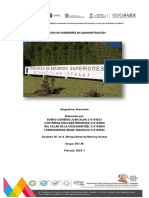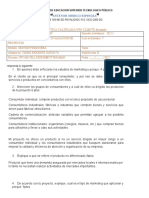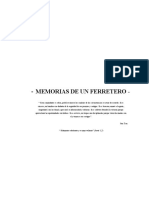Manual Word
Manual Word
Cargado por
Fily AcevesCopyright:
Formatos disponibles
Manual Word
Manual Word
Cargado por
Fily AcevesDescripción original:
Derechos de autor
Formatos disponibles
Compartir este documento
Compartir o incrustar documentos
¿Le pareció útil este documento?
¿Este contenido es inapropiado?
Copyright:
Formatos disponibles
Manual Word
Manual Word
Cargado por
Fily AcevesCopyright:
Formatos disponibles
MANUAL DE EJERCICIOS MICROSOFT WORD
Pgina 1
Escribe este texto, pero no te
preocupes si no te coinciden las
lneas. Slo debes pulsar enter
cuando sea punto y aparte.
Despus del primer prrafo pulsa
dos veces enter.
El paquete de Microsoft Office se compone de diversas aplicaciones que comprenden
un tratamiento de textos, una hoja de clculo, un programa de presentaciones, una
potente programa de escritorio de administracin y en la versin profesional una base de
datos.
En este captulo se examina el proceso de instalacin de Microsoft Office, tratndose en
los siguientes captulos las diversas aplicaciones que componen esta suite.
Cuando termines,
gurdalo con el
nombre: PRUEBA.
Para hacer el siguiente
ejercicio, abre otro documento
con el nombre EFECTOS y
sigue las instrucciones.
1.
Activa el icono de negrita y teclea la siguiente frase:
Este texto est en negrita.
2.
Desactiva negrita y activa cursiva, teclea:
Este texto est en cursiva.
3.
4.
Desactiva cursiva y abre el men FORMATO/FUENTE.
Escribe las frases segn te indica:
Este texto est en subrayado.
Este texto est en tachado.
Este texto est en doble tachado.
Este texto llevasuperndice
Este texto llevasubndice
Este texto est en sombra.
Este texto est en contorno.
EEssttee tteexxttoo eesstt eenn rreelliieevvee..
EEssttee tteexxttoo eesstt eenn ggrraabbaaddoo..
ESTE TEXTO EST EN VERSALES.
ESTE TEXTO EST EN MAYSCULA.
Pgina 2
MANUAL DE EJERCICIOS MICROSOFT WORD
Tengo que leer
y hacer lo que
me dicen
Tienes que escribir una carta utilizando subrayados, negritas, centrados, etc.
A continuacin teclea la carta realizando los siguientes pasos:
1.
Abre un nuevo documento.
A continuacin vamos a teclear el encabezado de la carta, para ello:
2.
3.
Pulsa el botn de justificacin derecha.
Teclea el texto siguiente:
GRUPO APEXI
C/Del Ro, 94
MEXICO DF
4.
5.
Pulsa enter tres veces, para dejar 3 lneas en blanco.
A continuacin pulsa el botn Justificar, para que el texto quede alineado tanto por la derecha como
por la izquierda.
En este texto aparecen negritas, subrayados, etc. Para activar dichos formatos hemos de pulsar el
botn correspondiente, teclear el texto y volver a pulsar para desactivar.
Observa tambin que el inicio de cada prrafo est indentado. Esta indentacin la conseguirs
pulsando la tecla TAB.
6.
Copia el texto que viene a continuacin:
Estimado seor:
Somos una empresa que llevamos aos dedicndonos a realizar enciclopedias
muy prcticas, el motivo de dirigirnos a Ud. Es con la intencin de comunicarle nuestra
sensacional oferta. Se trata de la enciclopedia del Mundo Animal.
Esta enciclopedia est ilustrada con magnficas fotografas de todas las especies
del reino animal, as como la explicacin de cualquier tema relacionado con el Mundo
animal. La enciclopedia consta de 15 tomos encuadernados de 275 pginas cada uno.
Su precio es de $8,250. a pagar en cmodos plazos de $340 . mensuales durante
2 aos. No obstante si Ud. Opta por el pago al contado, se beneficiar de un descuento
de un 10 %, as como un magnfico regalo de promocin.
Esperando sus noticias, aprovechamos para saludarle:
JEFE DE VENTAS
7.
Gurdalo con el nombre OFERTA. A esta carta le quedan ms cosas por poner, pero de momento la
dejaremos as.
MANUAL DE EJERCICIOS MICROSOFT WORD
Pgina 3
Escribe el siguiente texto:
Para poder analizar la actuacin de las personas que intervienen en el proceso de
compra o consumo se han desarrollado los llamados modelos de comportamiento, cuyo
fin es establecer el proceso de toma de decisiones de los compradores y consumidores y
cmo a partir de estas decisiones muestran un determinado comportamiento de compra
o consumo.
Los modelos sobre el comportamiento del consumidor intentan proporcionar una visin
global o integrada del consumidor, ayudan a identificar la informacin necesaria para la
toma de decisiones comerciales, permiten la cuantificacin de variables, proporcionan
una base para segmentar mercados y facilitan el desarrollo de las estrategias
comerciales.
Pulsa cuatro veces a intro y copia los
dos prrafos (utiliza copiar y pegar).
Debe quedarse como se ve a
continuacin.
RESUMEN
Para poder analizar la actuacin de las personas que intervienen en el proceso de
compra o consumo se han desarrollado los llamados modelos de comportamiento, cuyo
fin es establecer el proceso de toma de decisiones de los compradores y consumidores y
cmo a partir de estas decisiones muestran un determinado comportamiento de compra
o consumo.
Los modelos sobre el comportamiento del consumidor intentan proporcionar una
visin global o integrada del consumidor, ayudan a identificar la informacin necesaria
para la toma de decisiones comerciales, permiten la cuantificacin de variables,
proporcionan una base para segmentar mercados y facilitan el desarrollo de las
estrategias comerciales.
(Escribe aqu tu nombre)
Gurdalo con el nombre:
RESUMEN.
Pgina 4
MANUAL DE EJERCICIOS MICROSOFT WORD
Escribe este texto. Y gurdalo con el nombre: PRRAFO.
La justificacin es una de las funciones ms utilizadas en un procesador de textos, con
ella podemos justificar por la izquierda, derecha, centrada y justificada. Es importante
saber que la justificacin no slo acta sobre texto, sino que se puede aplicar tanto a
imgenes, grficos, es decir a cualquier objeto que se encuentre en pantalla.
Por otro lado la justificacin siempre actuar sobre prrafos, por lo que no
dispondremos de diferentes justificaciones en una misma lnea. Tambin existe la
justificacin en los tabuladores, otra de las opciones importantes de un procesador de
textos.
Pulsa tres veces a intro y copia en texto
tres veces, dejando entre copia y copia
cuatro espacios.
Abre el men Prrafo
(Sangra primera lnea y espaciado
posterior a 12 puntos).
La justificacin es una de las funciones ms utilizadas en un procesador de
textos, con ella podemos justificar por la izquierda, derecha, centrada y justificada. Es
importante saber que la justificacin no slo acta sobre texto, sino que se puede aplicar
tanto a imgenes, grficos, es decir a cualquier objeto que se encuentre en pantalla.
Por otro lado la justificacin siempre actuar sobre prrafos, por lo que no
dispondremos de diferentes justificaciones en una misma lnea. Tambin existe
Prrafo
la justificacin en los tabuladores, otra de las opciones importantes de un
Sangra francesa
procesador de textos.
Sangra izda. 1cm. Sangra francesa 1 cm.
Espaciado posterior 12 puntos.
La justificacin es una de las funciones ms utilizadas en un procesador de textos, con ella
podemos justificar por la izquierda, derecha, centrada y justificada. Es importante saber
que la justificacin no slo acta sobre texto, sino que se puede aplicar tanto a
imgenes, grficos, es decir a cualquier objeto que se encuentre en pantalla.
Aumentar sangra dos
veces con el icono.
Por otro lado la justificacin siempre actuar sobre prrafos, por lo que
no dispondremos de diferentes justificaciones en una misma lnea.
Tambin existe la justificacin en los tabuladores, otra de las opciones
importantes de un procesador de textos.
Utiliza los smbolos de sangra que
aparecen en la regla.
Sangra 1
lnea 1 cm.
La justificacin es una de las funciones ms utilizadas en un procesador de
textos, con ella podemos justificar por la izquierda, derecha, centrada y
justificada. Es importante saber que la justificacin no slo acta sobre texto, sino
que se puede aplicar tanto a imgenes, grficos, es decir a cualquier objeto que se
encuentre en pantalla.
1 lnea, 1 cm.
Izda. 2 cm.
Por otro lado la justificacin siempre actuar sobre prrafos, por lo que no
dispondremos de diferentes justificaciones en una misma lnea.
Tambin existe la justificacin en los tabuladores, otra de las opciones
importantes de un procesador de textos.
Sangra
derecha 1 cm.
MANUAL DE EJERCICIOS MICROSOFT WORD
Pgina 5
Este ejercicio consiste en practicar
las alineaciones de prrafos y
tambin te ayuda a practicar los
copiados de texto.
Gurdalo con el nombre: MRGENES
El objetivo consiste en repetir muchas veces un prrafo, pero con la particularidad de
que cada una de las veces que lo hemos repetido tiene una presentacin diferente, una
alineacin de prrafo distinta, y un aspecto cambiado. Averigua observando el
original a que nos referimos.
Alineacin justificada.
Alineacin izquierda.
El objetivo consiste en repetir muchas veces un prrafo, pero con la particularidad de
que cada una de las veces que lo hemos repetido tiene una presentacin diferente, una
alineacin de prrafo distinta, y un aspecto cambiado. Averigua observando el
original a que nos referimos.
El objetivo consiste en repetir muchas veces un prrafo, pero con la particularidad de
que cada una de las veces que lo hemos repetido tiene una presentacin diferente, una
alineacin de prrafo distinta, y un aspecto cambiado. Averigua observando el
original a que nos referimos.
Texto
centrado
El objetivo consiste en repetir muchas veces un prrafo, pero con la particularidad de
que cada una de las veces que lo hemos repetido tiene una presentacin diferente, una
alineacin de prrafo distinta, y un aspecto cambiado. Averigua observando el
original a que nos referimos.
Sangra
izquierda.
El objetivo consiste en repetir muchas veces un prrafo, pero
con la particularidad de que cada una de las veces que lo hemos
repetido tiene una presentacin diferente, una alineacin de
prrafo distinta, y un aspecto cambiado. Averigua observando
el original a que nos referimos.
Sangra
derecha.
Sangra
francesa.
El objetivo consiste en repetir muchas veces un prrafo, pero con la particularidad de
que cada una de las veces que lo hemos repetido tiene una presentacin
diferente, una alineacin de prrafo distinta, y un aspecto cambiado.
Averigua observando el original a que nos referimos.
Sangra 1 lnea.
El objetivo consiste en repetir muchas veces un prrafo, pero
con la particularidad de que cada una de las veces que lo hemos repetido
tiene una presentacin diferente, una alineacin de prrafo distinta, y un
aspecto cambiado. Averigua observando el original a que nos referimos.
Sangra
derecha,
2 cm.
Derecha.
Pgina 6
MANUAL DE EJERCICIOS MICROSOFT WORD
Escribe el
siguiente
certificado
.
Qu nombre le
pongo?
CERTIFICADO
CONSEJERA DE EDUCACIN Y UNIVERSIDADES
INSTITUTO DE ENSEANZA
DOA SOLEDAD PREZ REDONDO, COMO SECRETARIA DE ESTE
INSTITUTO DE ENSEANZA SECUNDARIA RAMN Y CAJAL
CERTIFICA
Que MARA MOLERO CARRASCO, Con D.N.I. 38.283.282 y con N.R.P. nmero
283.238, ha prestado servicios en este centro como Profesora de procesos de
Administracin y Gestin con categora de Profesor Tcnico durante los cursos
2008/2009 y 2009/2010 completos.
Y para que conste a los efectos oportunos, firmo el presente en Mxico D.F., a treinta de
septiembre de dos mil diez.
Soledad Prez Redondo
Pgina 7
MANUAL DE EJERCICIOS MICROSOFT WORD
Escribe la siguiente carta teniendo en cuenta: El ttulo de la empresa est en
negrita y a un tamao 15. Debers establecer las sangras y subrayados que
convengan. Debers insertar la fecha en su punto correspondiente. Los prrafos
del cuerpo de la carta estarn justificados y con una sangra a principio de lnea.
Ediciones Martnez y Rodrguez, S.L.
C/ Alcal, 59
28001 Mxico D.F.
Men
insertar/
fecha.
N/Ref: MD/
(inserta la fecha actual)
Sr. Larumbe
Grupo Editorial
Av. de la Ilustracin, 27
28010 Mxico D.F.
Asunto:
El sauce
Autor: Emilio Benavente
N Publicacin: 131315
Alineacin justificada.
Querida Sofa:
Ahora que ya han finalizado todos los planes de venta y marketing, puede comenzar la
impresin El Sauce. La planificacin de tiempos que discutimos en la reunin de la
semana pasada an sigue siendo vlida.
Es primordial que se mantenga esta planificacin. La impresin debe finalizar a
tiempo para nuestra campaa promocional. Creo que se ha previsto suficiente tiempo en
dicha planificacin para cubrir cualquier imprevisto que pueda ocurrir en el proceso de
impresin. Sin embargo, si se presenta la ms leve posibilidad de que la planificacin
no pueda cumplirse debo ser informado inmediatamente.
Dicho esto, estoy seguro de que ser tan eficaz como siempre y podemos augurar su
lanzamiento en nuestra editorial con gran xito dentro de dos meses.
Atentamente,
Mario Durn
EDITOR EJECUTIVO
Gurdalo con el
nombre:
CARTA
Pgina 8
MANUAL DE EJERCICIOS MICROSOFT WORD
Escribe esta confirmacin de reserva, teniendo en
cuenta los centrados, tabulaciones, tamao de la
letra, etc.
Hotel Las Velas
Tamao 54.
Negrita y cursiva.
CONFIRMACIN DE RESERVA
Tamao 16.
Estimado Sr. Ocampo:
Sangra
izquierda, negrita
y cursiva.
Jaime Ocampo
Avenida 15, 108-42
Guatemala
Tenemos el gusto de confirmarle su reserva en una de las Suites de nuestro
Hotel.
Subrayado y tamao 16
Hemos hecho esta reserva para la semana del 11 al 18 de julio. La suite
consta de saln, alcoba, cocineta y sauna. Tambin le hemos reservado servicio de
transporte en la ciudad.
Atentamente,
Carlos Bonilla.
Gerente de Reservas.
Gurdalo con el
nombre:
RESERVA
Tamao 8.
Anexo: Para cualquier indicacin al respecto de su reserva, le rogamos contacte con nosotros 15 das antes del inicio de la misma.
Gracias.
Pgina 9
MANUAL DE EJERCICIOS MICROSOFT WORD
Copia el siguiente texto por el mtodo que te resulte ms fcil.
Gurdalo con el nombre: SANGRA
Es importante no confundir las sangras
de prrafo con los mrgenes derecho e
izquierdo.
Alineacin justificada.
Sangra izda. 8 cm. Sangra 1
lnea 2 cm.
Alineacin izda.
Sangra dcha. 8 cm.
La configuracin de los
mrgenes determina el ancho general del
rea principal de texto; es decir, el
espacio entre el texto y el borde de la
pgina.
Cuando aplica una sangra a
un prrafo, est
especificando la distancia
entre el texto y los mrgenes.
Alineacin dcha.
Sangra izda. 10 cm.
Con las sangras tambin puede desplazar prrafos
seleccionados en relacin con el
resto del texto del documento. Si
quisiera desplazar varios prrafos
los tendra que seleccionar.
Si no has comprendido el
ejercicio, debes preguntar.
Alineacin justificada.
Sangra dcha. 7 cm., sangra izda. 2 cm.
Sangra 1 lnea 1 cm. Tomados desde
el margen.
Pgina 10
MANUAL DE EJERCICIOS MICROSOFT WORD
Abre men formato/tabulaciones y fija la posicin en 1 cm con tabulacin izda., 5 cm con tabulacin centrada, 9 cm con
tabulacin dcha. y 12 cm con tabulacin decimal. Despus de poner cada una de ellas debes pulsar la tecla fijar para
continuar poniendo ms tabulaciones. Cuando termines pulsas aceptar.
Gurdalo con el nombre:
TABULAR
TABULACIONES Y RELLENOS
IZQUIERDA CENTRADO
UNO
DOS
TRES
CUATRO
CINCO
DERECHA
UNO
DOS
TRES
CUATRO
CINCO
UNO
DOS
TRES
CUATRO
CINCO
DECIMAL
1.100
200
3.300,45
440,405
5.500
Ahora utiliza los tabuladores de la regla. Fjate en el smbolo de la
izda. puedes ir cambindolos hasta que consigas el que deseas.
Despus slo tienes que hacer clip en la regla.
OJO: Si necesitas mover los
tabuladores, tienes que
sombrear primero.
CDIGO
NOMBRE
Artculo 1
Artculo 2
Artculo 3
Artculo 4
lpiz
bolgrafo
goma
sacapuntas
La siguiente tabulacin es con carcter de
relleno. Tendrs que abrir el men
formato/tabulaciones.
Este
subrayado se
llama onda.
SOCIO
NOMBRE
IMPORTE
30 ptas.
50 ptas.
20 ptas.
35 ptas.
RECUERDA: El relleno en
la tabulacin va siempre
desde esa posicin hacia la
posicin izquierda.
TELFONO
234 .......... Mariano Cantalar Lpez --------------- 232323
259 ............. Enrique Miano Prez --------------- 345656
345 ................ Lourdes Zarco Zarco --------------- 767676
222 .......... Carmen Tortosa Tortosa --------------- 454545
Inserta un salto de pgina y continua con el
ejercicio de la pgina siguiente.
Pgina 11
MANUAL DE EJERCICIOS MICROSOFT WORD
Escribe este ejercicio en el
documento anterior, TABULAR
Subrayado: punto
punto raya.
ETAPAS DEL TOUR DE FRANCIA
FECHA
ETAPA
9 julio
10 julio
15 julio
17 julio
21 julio
prlogo
1
12
14
20
Las tabulaciones son: dcha. 2 cm., centrada 5,25 cm.,
dcha. 10,25 cm. y decimal 13,5 cm.
RECORRIDO
KM
Le Puey de Fou ........................... 7
Luon les Sables ....................... 208
Serre Chevalier-Isola ....................... 175
Villard de Marsella ....................... 122
Andorra-Tarbes ....................... 122
KILOMETRAJE ....................... 798
Recuerda, para
modificar tabulaciones
debes sombrear primero.
Subrayado grueso, negrita,
cursiva y tamao 14.
Tabuladores: 3,5 y 9 cm.
A los 7 cm inserta una
barra.
PAS
CAPITAL
ESPAA
FRANCIA
PORTUGAL
ITALIA
Madrid
Pars
Lisboa
Roma
Negrita, cursiva,
tamao 14, con
sombra y subrayado
doble.
P R E S U P U E S T O
Producto
Cantidad
Pantaln
Blusa
Falda
120
100
50
Precio unidad
1.000
580
2.000
Importe total
Precio total
120.000
58.000
100.000
278.000
Pgina 12
MANUAL DE EJERCICIOS MICROSOFT WORD
Gurdalo con el nombre:
LETRA CAPITAL
Escribe el siguiente texto y cpialo tres veces.
Ahora vas a descubrir cmo poner la letra capital y cambiar la direccin del texto. Es
muy sencillo. Lo tienes en el men insertar/letra capital . Lo primero es escribir el texto,
aunque tambin puedes empezar por la letra capital, pero es mejor as. Despus sombrea
la letra o letras que quieres hacer destacar por su tamao y a continuacin activa letra
capital. Una vez hecho esto, puedes volver a sombrear y cambiar la direccin del texto.
hora vas a descubrir cmo poner la letra capital y cambiar la direccin del texto.
Es muy sencillo. Lo tienes en el men insertar/letra capital. Lo primero es
escribir el texto, aunque tambin puedes empezar por la letra capital, pero es
mejor as. Despus sombrea la letra o letras que quieres hacer destacar por su tamao y
a continuacin activa letra capital. Una vez hecho esto, puedes volver a sombrear y
cambiar la direccin del texto.
Ocupa dos
lneas.
vas a descubrir cmo poner la letra capital y cambiar la direccin del texto. Es
muy sencillo. Lo tienes en el men insertar/letra capital. Lo primero es escribir el
texto, aunque tambin puedes empezar por la letra capital, pero es mejor as.
Despus sombrea la letra o letras que quieres hacer destacar por su tamao y a
continuacin activa letra capital. Una vez hecho esto, puedes volver a sombrear y
cambiar la direccin del texto.
A
h
o
r
a
hora vas a descubrir cmo poner la letra capital y cambiar la direccin del texto. Es muy
sencillo. Lo tienes en el men insertar/letra capital. Lo primero es escribir el texto,
aunque tambin puedes empezar por la letra capital, pero es mejor as. Despus sombrea
la letra o letras que quieres hacer destacar por su tamao y a continuacin activa letra
capital. Una vez hecho esto, puedes volver a sombrear y cambiar la direccin del texto.
Escribe lo siguiente:
Abre el men formato/fuente despus de escribir este texto y sombrearlo. Abre ahora la
carpeta animacin y escoge la que quieras.
Escribe lo siguiente:
Cpialo una vez.
Para hacer este ejercicio tienes que escribir este prrafo. Despus en espacio entre
caracteres que est en men formato/fuente pon las posiciones que te indican.
Escala 150 %
Comprimido
2 puntos.
Posicin elevada
a 3 puntos.
Posicin elevada
a 9 puntos.
en
Para hacer este ejercicio tienes que escribir este prrafo. Despus
espacio entre
caracteres que est en men formato/fuente pon las
que te indican.
posiciones
Posicin disminuida a
3 puntos.
Pgina 13
MANUAL DE EJERCICIOS MICROSOFT WORD
Guarda este ejercicio con el nombre: TABLAS
Hay varias formas de poner las tablas. Estas son:
Men tabla/insertar tabla.
Men tabla/dibujar tabla.
Icono insertar tabla.
Icono tablas y bordes.
NOMBRE
DOMICILIO
TELFONO
OBSERVACIONES
MIGUEL DE CERVANTES
LA MANCHA, 4
22 22 22
HIDALGO
INDIVIL Y MANDONIO
C/ROMA, 3
809 00001
PLANING DE LA JORNADA
AULA 1
AULA 2
AULA 3
MAANA
SALUD LABORAL
AUTOEMPLEO
EL EURO
MEDIODA
DESCANSO
GIMNASIA
RELAJACIN
TARDE
AUTOESTIMA
CONVERSACIN
NEGOCIACIN
TOTAL COSTE
COSTE
2.300.000
200.000
2.100.000
4.600.000
Men
tabla/frmula
HORARIO
HORA/DA
8:30
9:20
9:20
10:15
10:15
11:10
LUNES
MARTES
MIRCOLES
JUEVES
A. INFOR
46/47
24
A. INFOR
46/47
24
RECREO
11:35
12:25
12:25
13:20
13:20
14:15
G. PERS
46
Inserta un salto de pgina y contina con el siguiente:
23
Escribe tu horario.
VIERNES
Todas las
columnas
tienen 2,42
cm, menos
la primera
que tiene
0,87 cm
Pgina 14
MANUAL DE EJERCICIOS MICROSOFT WORD
Crea las siguientes tabla, dejando un espacio entre una y otra,
con las medidas que vienen debajo de cada columna.
3 cm
En el documento TABLAS
9 cm
3 cm
10 cm
5 cm
15 cm
2,14 cm cada una
9 cm
6 cm
A continuacin suprime las lneas en blanco entre tabla y tabla
y teclea el texto de cada celda.
Tamao de la letra 9.
Word
Microsoft
97
Denominacin:
Ref. Cliente:
Dossier de definicin
Fecha:
CALIDAD
Ref.:
Cliente:
Ref. Interna:
Medios
Estndar
Mtodos de control Metrologa
Revisin
Medios
Existe
Cada
Especficos
Existe
Revisin
Cada
Alto de fila:
14 cm
Observaciones:
Inserta un salto de pgina y contina con el siguiente:
Responsable:
Firma:
Pgina 15
MANUAL DE EJERCICIOS MICROSOFT WORD
Men
insertar/fecha
Ya sabes, en el documento TABLAS
23/10/2000
I.E.S.CARLOS III
C/.Carlos III, n. 3
30201 CARTAGENA
CDIGO CANTIDAD
A23
A45
N Fra.: 2456/00
Cliente:
CONCEPTO
PRECIO IMPORTE
20 LPICES
100 GOMAS
25
10
500
1.000
1.500
75
1.425
228
Importe:
Descuento
Base imponible
I.V.A.
TOTAL FACTURA
1.653 pta
El importe es la suma de todo lo anterior. El descuento es el 5 % del importe. La base
imponible es la resta del importe y el descuento. El IVA es el 16 % de la base
imponible y el total factura es la suma de la base imponible y el IVA.
NOTA: Todo esto se hace con las frmulas del men tabla.
Realiza la siguiente tabla con las medidas que quieras.
Superior izquierda
Superior derecha
Inferior derecha Inferior izquierda
Centrado izquierda
Centrado
Inserta un salto de pgina y contina con el siguiente:
Centrado derecha
Aqu
hay una
lnea.
Qutale
el
borde
Pgina 16
MANUAL DE EJERCICIOS MICROSOFT WORD
Ya sabes, en el documento TABLAS
Aqu escudo
Ayuntamiento de
CARTAGENA
Tamao 20 y
negrita.
SELLO
REGISTRO
GENERAL
DECRETO
Gerencia de
Urbanismo
NOMBRE Y APELLIDOS O RAZN SOCIAL
DOMICILIO
REPRESENTANTE EN SU CASO
D.N.I./C.I.F.
LOCALIDAD
TELFONO
D.N.I.
EXPONE:
SOLICITA:
LUGAR Y FECHA
FIRMA
Pgina 17
MANUAL DE EJERCICIOS MICROSOFT WORD
Gurdalo con el nombre:
COLUMNAS
Cuando hayas escrito estos tres
prrafos, pulsa intro tres veces.
Cuando trabajamos con columnas, disponemos de dos posibilidades; dejar que Word las
gestione, es decir cada vez que llegue al final de la pgina har el salto a la segunda
columna, o bien forzar nosotros el salto cuando nos convenga.
Hay dos formar para crear columnas, una por medio del icono columnas y otra por el
men formato/columnas. Esta ltima opcin nos da muchas ms posibilidades.
Si quisiramos pasar de una columna a otra, lo haramos con Insertar/salto, salto de
columna
Copia los tres prrafos anteriores.
No dejes espacio entre prrafo y prrafo.
Pulsa dos veces intro.
Sombrea el texto y abre men formato/columnas,
pulsa dos columnas.
Cuando trabajamos con columnas,
disponemos de dos posibilidades; dejar
que Word las gestione, es decir cada vez
que llegue al final de la pgina har el
salto a la segunda columna, o bien forzar
nosotros el salto cuando nos convenga.
Hay dos formar para crear columnas, una
por medio del icono columnas y otra por
el men formato/columnas. Esta ltima
opcin nos da muchas ms posibilidades.
Si quisiramos pasar de una columna a
otra, lo haramos con Insertar/salto,
salto de columna
Copia de nuevo los tres primeros prrafos. Sombralos y en
formato/columnas dile que tres y con lneas entre columnas. Modifica el
ancho y espacio de las columnas como quieras. Pon la sangra 1 lnea.
uando trabajamos
con
columnas,
disponemos
de
dos
posibilidades; dejar que
Word las gestione, es
decir cada vez que llegue
al final de la pgina har
el salto a la segunda
columna, o bien forzar formato/columnas.
Esta
nosotros el salto cuando nos ltima opcin nos da
convenga.
muchas ms posibilidades.
Hay dos formar para
Si quisiramos pasar de
crear columnas, una por una columna a otra, lo
medio del icono columnas y haramos con Insertar/salto,
otra
por
el
men salto
de
columna
Recuerda que las columnas puedes hacerlas despus de tener escrito el texto o
antes. Si lo haces despus, slo tienes que sombrear el texto y decir las columnas y el
ancho que necesites. Si lo haces antes de escribir el texto, recuerda que tienes que
insertar un salto de seccin para evitar que todo el documento se quede en columnas y al
terminar debes decirle que haga otro salto de seccin para ponerlo en una sola columna.
Pgina 18
INFORMTICA/EJERCICIOS/PROCESADOR/Ejercicios
Guarda este ejercicio con el
nombre: FORMATO
Para dar formato a una pgina tenemos que hacerlo forzosamente por medio de una opcin que se encuentra en el men Diseo de
Pagina/Configurar Pgina. Esta ventana se compone de cuatro carpetas. La primera de ellas hace referencia a los mrgenes de la pgina, la
segunda al tamao del papel, la tercera a la fuente del papel relacionado con la impresora que tengamos instalada y la ltima al diseo de la
pgina, que es donde se encuentran las cabeceras y los pies.
En la carpeta Tamao del papel vemos todos los tipos de papel de que dispone Word, as como la orientacin de la pgina: vertical y
horizontal. Observa como el margen derecho ha desaparecido, esto es debido a que la pgina en formato apaisado se sale de los mrgenes de la
pantalla.
A continuacin escribe la siguiente tabla:
DEPORTES
Tenis
EuroSport / 11.00
Informativo
Canal + / 14.00
Patinaje
baloncesto
EuroSport / 19.00
Canal 33 / 20.30
Inserta un salto de seccin en pgina siguiente y
contina con el ejercicio de la pgina 19.
Desde Melbourne, en diferido, transmisin de la novena jornada del Open
de Australia de tenis.
El espacio Ms deporte ofrece amplia informacin de la actualidad
deportiva de la jornada.
En directo desde Pars, Campeonato de Europa de patinaje artstico.
Eurocopa: TDK Krmend.
Pgina 19
INFORMTICA/EJERCICIOS/PROCESADOR/Ejercicios
Seguimos en el archivo FORMATO
Escribe el siguiente texto y
fjate en lo que dice.
Los mrgenes nos permiten establecer el ancho de la pgina. Para cambiar los mrgenes disponemos de dos
mtodos, por medio de la regla o por los mens.
Permiten que el texto pueda tomar varios aspectos, es decir, que quepan ms o menos caracteres dentro del
documento, tanto a lo largo como a lo ancho.
Abre el men Archivo / Configurar pgina y pulsa en la carpeta Mrgenes. Aqu vemos los mrgenes que
Word tiene como predeterminados. Hay un margen superior, inferior, izquierdo y derecho. Tambin estn los mrgenes
de encabezados y pie de pgina.
Mediante la opcin Aplicar a que est en Configurar pgina del men Archivo, podemos especificar si lo
queremos para todo el documento o slo a partir del cursor.
Como en la pgina anterior hemos hecho un salto de seccin en la pgina siguiente cuando modifiquemos los
mrgenes de esta segunda pgina no se modificarn los de la primera.
Si cambiamos los mrgenes con la regla tienes que proceder de la siguiente forma: primero asegrate de estar
activado el diseo de pgina del men Ver. Seguidamente sita el puntero del ratn en el margen izquierdo, derecho,
superior o inferior (si ests en el margen izquierdo o derecho, sita el puntero del ratn en medio de los smbolos de
sangra). Cuando el puntero del ratn cambie por una doble flecha, pulsa el botn izquierdo del ratn y arrastra hasta la
posicin que desees.
Coloca el margen superior en 4 cm.; el izquierdo en 5 cm.;
el derecho en 4 cm. y el inferior en 3 cm.
Pgina 20
INFORMTICA/EJERCICIOS/PROCESADOR/Ejercicios
Gurdalo con el nombre:
ENCABEZADOS
Encabezado y pie de pgina
El encabezado se podra definir como el texto que se coloca en la parte superior
de un documento y el pie de pgina corresponde al texto inferior. Este texto se aade
con motivo informativo o decorativo y se repite en cada una de las pginas de todo el
documento.
El encabezado y pie de pgina se encuentra en el men Ver / Encabezado y pie
de pgina y muestra una barra de botones con el siguiente significado, de izquierda a
derecha:
Tanto las cabeceras como los pies de pgina slo son visibles en la vista Diseo
de pgina o Vista preliminar.
Hay dos formar para poder numerar las pginas, una es la automtica, la otra
manual. La automtica es la que hemos realizado por medio de los encabezados y pies
de pgina, la manual est en el men Insertar / Nmeros de pgina. Mediante este
cuadro podemos especificar la posicin: parte inferior o superior de la pgina. La
alineacin: derecha, izquierda, centro, interior y exterior, del nmero de pgina. El
formato se utiliza para cambiar el formato de numeracin habitual.
Utilizacin de guiones
Esta es una de las opciones que menos se utilizan, pero nos servir de gran ayuda
cuando justifiquemos un texto que contiene palabras bastantes largas.
A menudo nos encontraremos con que estas palabras son muy largas para caber en
una lnea, entonces Word las pasa a la lnea siguiente, dejando espacios muy grandes en
la lnea de arriba. Esto se suele dar, por ejemplo, cuando escribimos en columnas (lo
habrs comprobado en ejercicios anteriores), pues bien para ello podemos separar las
palabras con guiones, slo tenemos que abrir el men Herramientas, Idioma, Guiones
y separarlo manualmente por donde queramos.
Copia el texto anterior y divdelo en 3 columnas.
Esta es una de las
opciones que menos se
utilizan, pero nos servir de gran ayuda
cuando justifiquemos
un texto que contiene
palabras bastantes largas.
A menudo nos encontraremos con que
estas palabras son muy
largas para caber en
una lnea, entonces
Word las pasa a la lnea siguiente, dejando
espacios muy grandes
en la lnea de arriba.
Esto se suele dar, por
ejemplo, cuando escribimos en columnas (lo
habrs comprobado en
ejercicios anteriores),
Inserta los guiones manualmente con el men
Herramientas.
pues bien para ello podemos separar las palabras con guiones,
slo tenemos que abrir
el men Herramientas, Idioma, Guiones
y separarlo manualmente por donde queramos.
Inserta un
salto de
seccin
continuo.
Pgina 21
INFORMTICA/EJERCICIOS/PROCESADOR/Ejercicios
Gurdalo con el nombre:
VIETAS
Para poner numeracin o vietas tenemos dos opciones, una utilizando el men
formato: Numeracin y vietas y la otra, utilizando los iconos de la barra Formato.
Cuando utilicemos esquemas numerados pulsaremos los iconos de aumentar y disminuir
sangra, para indicarle al ordenador que pasamos el prrafo ms dentro.
Primero puedes escribir los datos, luego lo sombreas y abres el men formato:
numeracin y vietas.
Tambin lo puedes hacer al mismo tiempo, es decir, eliges la numeracin o la
vieta y escribes.
Inserta un salto de seccin
continua para poner ahora dos
columnas.
PROGRAMACIN
1.
2.
3.
4.
5.
6.
7.
8.
I.
II.
III.
HTML
JAVASCRIPT
Visual Basic
Delphi
Borland C++
Turbo Pascal
Turbo C
Cobol
OFIMTICA
Fuente:
Wingdings
& Word
& Excel
& Access
& PowerPoint
& AmiPro
& PerfectOffice
& WordPerfect
& Lotus
Conexin de bases de datos al WWW
Programas
Diseo de pginas HTML dinmicas
1.- Introduccin a las hojas de clculo Excel.
a) Estructura y funciones de una hoja de clculo.
b) Operaciones bsicas sobre una hoja de clculo.
c) Barras de herramientas.
2.- Diseo y edicin de las hojas de clculo.
a) Formato de las hojas de clculo.
b) Visualizacin de las hojas de clculo.
c) Funciones.
d) Edicin de celdas.
e) Edicin de filas y columnas.
Recuerda que tienes que
insertar un salto de
seccin continua para que
no siga escribiendo en
columnas
Est en esquema numerado. Pero tienes
que personalizarlo con la negrita en el
primer nivel.
Puedes escribirlo primero y luego con
aumentar o disminuir sangra pones el
nivel a) b) c) ...
v Pueden haber vietas diferentes como esta. Aunque tambin puedes modificar el
tamao en personalizar... smbolo y fuente...
" Esta vieta la encontrars en la fuente Wingdings.
Ahora slo tienes que cambiar la vieta por otra. Aade cinco vietas ms
cogindolas de esta fuente o de otra. En cada una de ellas escribe de dnde la has
sacado.
Pgina 22
INFORMTICA/EJERCICIOS/PROCESADOR/Ejercicios
Guarda este documento con
el nombre:
SOBRES Y OTROS
Fuente:
Mistral, 26
Para hacer esta lnea:
Formato/Bordes y sombreados:
Sombreado, acepta.
OJO: Deja una lnea en blanco
por debajo para sacar el cursor.
SOBRES
Podemos imprimir sobres para nuestra correspondencia. Para ello utilizaremos el
men Herramientas/ Sobres y etiquetas. En esta misma opcin vemos que hay dos
carpetas, una de sobres y otra para las etiquetas.
En la opcin sobres podemos especificar tanto el destinatario como el remitente.
Tambin nos ofrece la posibilidad de elegir el tipo de sobre mediante el botn Opciones.
La direccin se escribe en la caja DIRECCIN y en la caja remitente
escribiremos el remite si el sobre no utiliza membrete.
En el rea PAPEL se indica la forma que hay que poner el sobre en la bandeja de
la impresora.
La caja VISTA PREVIA nos muestra una visin de cmo quedara impreso el
sobre.
A continuacin escribe tu direccin completa, siendo el remite:
I.E.S. RAMN Y CAJAL
Senda Estrecha, n 13
30011 MURCIA
Coloca un sobre en
la impresora para
hacer este ejercicio.
COMENTARIOS
Los comentarios son anotaciones que se aaden al documento, pero que no se
imprimen en el papel, como ocurre con la animacin.
Para aadir un comentario procederemos de la siguiente forma:
Situaremos el punto de insercin en la posicin donde se desea que aparezca el
comentario.
Ejecutaremos INSERTAR/COMENTARIO. Y en el panel que aparece en la parte
inferior de la pantalla, escribiremos el comentario.
Para terminar pulsaremos en el botn CERRAR. Word destacar con color amarillo
la palabra anterior en el lugar donde est situado el comentario.
Como ejercicio pon un comentario en los ttulos diciendo en qu men se
encuentran.
Pgina 23
INFORMTICA/EJERCICIOS/PROCESADOR/Ejercicios
Guarda este documento con
el nombre:
NOTAS
NOTAS A PIE DE PGINA 1
Son notas o comentarios aclaratorios sobre una palabra o frase del documento
que, a diferencia de los comentarios, se imprimen al final del documento.
Para crear notas al pie, se procede de la siguiente manera:
Nos situaremos en el lugar donde queremos poner la nota.
Ejecutamos Insertar/nota al pie. Podemos insertar una nota al pie de cada pgina o
al final del documento.
Escribiremos la nota y para salir slo tenemos que pulsar en el resto del documento.
Para anular una nota a pie de pgina, slo tenemos que suprimir el nmero
correspondiente en el texto. Inmediatamente se eliminar la nota.
Como ejercicio, sitate al final del ttulo notas a pie de pgina, concretamente
al terminar la palabra pgina e inserta la siguiente nota: Corresponde a la pgina 88 del
libro Office 97, en el punto 6.7. Notas a pie de pgina.
TECLAS ABREVIADAS DE WORD
Comando
Tecla
Abrir
Nuevo
Guardar
Copiar
Cortar
Pegar
Ortografa
Ayuda
Deshacer
Rehacer
Ctrl+U
Ctrl+A
Ctrl+G
Ctrl+C
Ctrl+X
Ctrl+V
F7
F1
Ctrl+Z
Ctrl+Y
Men
Archivo
Archivo
Archivo
Edicin
Edicin
Edicin
Herramientas
?
Edicin
Edicin
Selecciona el texto desde Abrir hasta la ltima palabra de la tercera tabulacin
Edicin. Abre el men Tabla/Ordenar y ordnalo por men.
Corresponde a la pgina 88 del libro Office 97, en el punto 6.7. Notas a pie de pgina.
Espaciado
posterior
de:
4 puntos.
También podría gustarte
- Excel para contadores y administradoresDe EverandExcel para contadores y administradoresCalificación: 1 de 5 estrellas1/5 (1)
- Caso StarbucksDocumento8 páginasCaso StarbucksClaudio Araya0% (3)
- Manual Ejercicios y Practicas en WordDocumento20 páginasManual Ejercicios y Practicas en WordOliver Martinez75% (4)
- Análisis de La Decisión de Compra Del ConsumidorDocumento4 páginasAnálisis de La Decisión de Compra Del ConsumidorCamila FonsecaAún no hay calificaciones
- Empresa: Bloqueador Solar Al PasoDocumento41 páginasEmpresa: Bloqueador Solar Al PasoJenifer Campoverde100% (1)
- Ejercicios de WordDocumento26 páginasEjercicios de WordYO MismaAún no hay calificaciones
- Ejercicios WordDocumento28 páginasEjercicios WordBrianBarreraAún no hay calificaciones
- Ejercicios Básicos de WordDocumento25 páginasEjercicios Básicos de WordMartin Salazar GasteloAún no hay calificaciones
- Practica de WordDocumento25 páginasPractica de WordRAUL AQUISEAún no hay calificaciones
- 25 Ejercicios WordDocumento25 páginas25 Ejercicios WordErnestoCondori20% (5)
- Ejercicios Word Microempresario 2015Documento25 páginasEjercicios Word Microempresario 2015Sergio Miranda0% (1)
- Practica WordDocumento25 páginasPractica WordManuel AltamiranoAún no hay calificaciones
- Ejercicio de Computacion de (Bolivar)Documento25 páginasEjercicio de Computacion de (Bolivar)Michelle YoungAún no hay calificaciones
- Ejercicios WordDocumento30 páginasEjercicios WordDaniel CorvalanAún no hay calificaciones
- Cuadernillo PrÁcticas WordDocumento26 páginasCuadernillo PrÁcticas WordDIEGO COLLAZOS100% (2)
- Ejercicios Microsoft Word 2007Documento5 páginasEjercicios Microsoft Word 2007Rodrigo BravoAún no hay calificaciones
- Guia Word 1Documento25 páginasGuia Word 1Jeffry A. RamirezAún no hay calificaciones
- Practica 1 Word Texto, Sangria, Fuente.Documento9 páginasPractica 1 Word Texto, Sangria, Fuente.Jhon Alex BolañosAún no hay calificaciones
- Calculo de Buses en Subestaciones de Alta TensionDocumento25 páginasCalculo de Buses en Subestaciones de Alta TensionfabioAún no hay calificaciones
- Nuevo Himnario Adventista Con PartiturasDocumento30 páginasNuevo Himnario Adventista Con PartiturasFidel SosaAún no hay calificaciones
- EjercicioswordDocumento40 páginasEjercicioswordronmelAún no hay calificaciones
- Jhon Jairo Garcia Lopez Ejercicio 1 WordDocumento8 páginasJhon Jairo Garcia Lopez Ejercicio 1 WordJohn C ValenciaAún no hay calificaciones
- Word PrácticasDocumento25 páginasWord PrácticasHiyatzi PEAún no hay calificaciones
- Ejercicio Práctico WordDocumento8 páginasEjercicio Práctico WordAmoliser AmoliserAún no hay calificaciones
- Ejercicios de Word 25Documento26 páginasEjercicios de Word 25Wender MaldonadoAún no hay calificaciones
- Ejer Cici o Sword Nuevo SDocumento28 páginasEjer Cici o Sword Nuevo SJose Luis Vazquez LedezmaAún no hay calificaciones
- Ejercicios para Microsoft Word 2023Documento26 páginasEjercicios para Microsoft Word 2023RonaldoAún no hay calificaciones
- 8° Guía 2021 SEMANA 1Documento19 páginas8° Guía 2021 SEMANA 1carol celisAún no hay calificaciones
- Practica de WordDocumento25 páginasPractica de WordKARLA DAYIRA FRAUSTO SÁNCHEZAún no hay calificaciones
- Prácticos WordDocumento23 páginasPrácticos WordMirtha Verónica ArévaloAún no hay calificaciones
- EjercicioswordDocumento29 páginasEjercicioswordMyriam Ivonne RodríguezAún no hay calificaciones
- Mas Ej WordDocumento17 páginasMas Ej WordCriss TinaAún no hay calificaciones
- Ejer Cici o Sword 2010Documento29 páginasEjer Cici o Sword 2010Manuel EstradaAún no hay calificaciones
- Ejerciciosword Version MejoradaDocumento31 páginasEjerciciosword Version MejoradaYorhani QuesadaAún no hay calificaciones
- Ejercicio WordDocumento26 páginasEjercicio WordLewis Fernando GAún no hay calificaciones
- FOLLETO 2 Word AvanzadoDocumento49 páginasFOLLETO 2 Word Avanzadowilver00Aún no hay calificaciones
- Word 3 2016Documento12 páginasWord 3 2016Mpaytan OlarteAún no hay calificaciones
- Practicas de Alineacion y FormatosDocumento15 páginasPracticas de Alineacion y FormatosConcepcion Lagunas RodriguezAún no hay calificaciones
- 20 Practicas de Word para RepasarDocumento29 páginas20 Practicas de Word para RepasarJESUS MIGUEL GOMEZ PEREZAún no hay calificaciones
- Pol Gomez Puntuable 1Documento12 páginasPol Gomez Puntuable 1bakigomezcursoAún no hay calificaciones
- Práctica en WordDocumento4 páginasPráctica en WordAndresAún no hay calificaciones
- Computacion BasicaDocumento51 páginasComputacion BasicaElioth RiveraAún no hay calificaciones
- Computacion BasicaDocumento53 páginasComputacion Basicamaritania15189216Aún no hay calificaciones
- CUADEERNILLO de Microsoft Word 2022Documento26 páginasCUADEERNILLO de Microsoft Word 2022MONICA RODRIGUEZ100% (1)
- Arial Times: CourierDocumento30 páginasArial Times: Couriersergio solisAún no hay calificaciones
- Practica Word 1Documento9 páginasPractica Word 1Natalia IbañezAún no hay calificaciones
- Practica Fin de SemanaDocumento10 páginasPractica Fin de SemanaNoe Cusco FlorianAún no hay calificaciones
- TP 4 Informatica 1roDocumento3 páginasTP 4 Informatica 1roMilagros MartinezAún no hay calificaciones
- Computacion 2Documento25 páginasComputacion 2Linda Julieth Castillo RodríguezAún no hay calificaciones
- Computacion 3 FinalDocumento27 páginasComputacion 3 FinalLinda Julieth Castillo RodríguezAún no hay calificaciones
- Actividad 2Documento25 páginasActividad 2Jhohana Guerra MAún no hay calificaciones
- Acciones de Word 2007Documento13 páginasAcciones de Word 2007rosemary Nájera AldanaAún no hay calificaciones
- 3.3 Guardar FormatoDocumento11 páginas3.3 Guardar FormatoUlises Corpus100% (1)
- ComputacionDocumento4 páginasComputacionJoel Contreras CarrionAún no hay calificaciones
- Manual Word ExcelDocumento15 páginasManual Word ExcelXavi FunezAún no hay calificaciones
- CLASE N°1 WORD (Inicio)Documento6 páginasCLASE N°1 WORD (Inicio)wenzyperez303Aún no hay calificaciones
- Ejercicios de Word para FormatoDocumento4 páginasEjercicios de Word para FormatoXimena MaricelleAún no hay calificaciones
- Writer LibreofficeDocumento28 páginasWriter LibreofficesmookeybluntsAún no hay calificaciones
- Curso de Ortografía y Redacción: "Nuevos Horizontes", #10De EverandCurso de Ortografía y Redacción: "Nuevos Horizontes", #10Aún no hay calificaciones
- GuíaBurros Microsoft Excel: Todo lo que necesitas saber sobre esta potente hoja de cálculoDe EverandGuíaBurros Microsoft Excel: Todo lo que necesitas saber sobre esta potente hoja de cálculoCalificación: 3.5 de 5 estrellas3.5/5 (6)
- Introducción Excel: FUNCIONES ESENCIALES PARA PRINCIPIANTES: Microsoft Excel Principiantes, #1De EverandIntroducción Excel: FUNCIONES ESENCIALES PARA PRINCIPIANTES: Microsoft Excel Principiantes, #1Aún no hay calificaciones
- Neuromarketing EnsayoDocumento60 páginasNeuromarketing Ensayoja15216100% (1)
- Apercibimiento DI 2023 147106000 APN DNDCYAC%MEC NaranjaDocumento15 páginasApercibimiento DI 2023 147106000 APN DNDCYAC%MEC NaranjavaporesoyoAún no hay calificaciones
- La Competencia Desleal en HondurasDocumento16 páginasLa Competencia Desleal en HondurasGuerlin82% (17)
- Articles-7612 Archivo 01Documento61 páginasArticles-7612 Archivo 01PedroAún no hay calificaciones
- Ensayo - BrainketingDocumento6 páginasEnsayo - BrainketingRoberto VillarrealAún no hay calificaciones
- Solucion 1Documento3 páginasSolucion 1mabarcauAún no hay calificaciones
- Contratos de AdhesiónDocumento7 páginasContratos de AdhesiónLeydi Rojas VeizagaAún no hay calificaciones
- Tareaacadémica - N°1Documento20 páginasTareaacadémica - N°1frankhz xaxAún no hay calificaciones
- TAMBODocumento6 páginasTAMBOCristhian ChávezAún no hay calificaciones
- GESTEMP - Tema 3. Demanda y Elasticidad. El Mercado, Equilibrios y TiposDocumento36 páginasGESTEMP - Tema 3. Demanda y Elasticidad. El Mercado, Equilibrios y TiposAdriel ContrerasAún no hay calificaciones
- Propuesta de ValorDocumento30 páginasPropuesta de ValorLUIS AUCATOMAAún no hay calificaciones
- DULCERIADocumento45 páginasDULCERIACesar Flores ClementeAún no hay calificaciones
- CRM Modulo - 2011 PDFDocumento142 páginasCRM Modulo - 2011 PDFarmando francoAún no hay calificaciones
- Ensayo Cultura Física en El Marco de La SociedadDocumento6 páginasEnsayo Cultura Física en El Marco de La SociedadvegaesquivelvictoryosefAún no hay calificaciones
- Clase 03 - Diferencias - Entre - La - Orientacion - A - Las - V.entas y La Orientación Al MercadoDocumento6 páginasClase 03 - Diferencias - Entre - La - Orientacion - A - Las - V.entas y La Orientación Al MercadoLisbeth FloresAún no hay calificaciones
- Tarea 4Documento8 páginasTarea 4cliniccellpcjzAún no hay calificaciones
- Planeamiento EstrategicoDocumento5 páginasPlaneamiento EstrategicoRoberto Job Alameda CastroAún no hay calificaciones
- Formato Reporte de CasosDocumento5 páginasFormato Reporte de Casosjuangui88Aún no hay calificaciones
- La Era Del Híper Consumismo Nos ConsumeDocumento3 páginasLa Era Del Híper Consumismo Nos Consumetpao11456Aún no hay calificaciones
- C4 E1 EnsayoDocumento14 páginasC4 E1 EnsayoAbraham Alexis Bueno cisnerosAún no hay calificaciones
- 9 Grupos de Referencia y Recomendaciones PersonalesDocumento29 páginas9 Grupos de Referencia y Recomendaciones PersonalesValentina PeñaAún no hay calificaciones
- Practica Calificada N°04 Cliente DemandaDocumento2 páginasPractica Calificada N°04 Cliente DemandaAlejandra RiveraAún no hay calificaciones
- Comportamiento Del A Consumidor Ferreteria TradicionalaDocumento16 páginasComportamiento Del A Consumidor Ferreteria TradicionalaBeatriz MamaniAún no hay calificaciones
- Brief CreativoDocumento29 páginasBrief CreativoDiana BuitragoAún no hay calificaciones
- Caso Mary KayDocumento3 páginasCaso Mary KayA'Libeth Montes100% (1)
- Fe PD3 Iis - 22Documento3 páginasFe PD3 Iis - 22Medardo Alexander Pingo CobeñasAún no hay calificaciones
- Tarea 4 Administración EstrategicaDocumento7 páginasTarea 4 Administración Estrategicalucia schefferAún no hay calificaciones